前言:最近部署测试环境,去机房装了几次系统,现总结套路如下。非专业的运维人员,码得不对的地方欢迎在评论指出。前提是需要有装有镜像的U盘,或者光盘(光盘还需要有光驱)
1、服务器开机,配置raid
服务器开机,在出现下图提示时,同时按着ctrl + < R >键,即可进入配置界面:

1、根据具体的磁盘或磁盘阵列分区要求,配置raid
这里介绍增加、删除raid的操作:
1)、新增
上下箭头移动光标到最上面 的节点处,按F2,移动光标到Create New VD

按下键盘Enter键,进入到配置VD的配置界面,如下图,根据自己的需要进行配置:

键盘的操作:
按Tab键可移动光标;
RAID Level:回车进入选择RAID级别;
Physical Disks:使用空格键选择硬盘(选中后[]内为X);
Basic Settings:光标移动到VD Size或VD name,可进行输入;
最后移动光标到OK,回车创建VD,并在接下来的提示中继续选择OK回车。


此时可以看到刚才创建好的一个Disk Group,级别为RAID 1,里面包含了一个VD,名称为system:

2)、删除
按键盘上下箭头移动到对应Virtual Disk上面,例如移动到ID:0,然后按F2键

在该VD后面弹出一个操作框,然后移动光标到Delete VD上回车删除该VD。
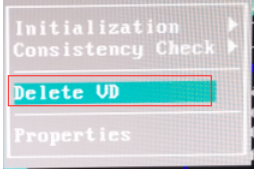
2、磁盘格式化
在创建好的Group上,按F2键,在弹出的对话框中选择Initialization- Fast Init,快速初始化,清理一下磁盘。有多少个Group就需要操作几次。

然后直接按ESC退出即可重启服务器进行系统安装操作。这个时候可向服务器插上装有镜像的U盘或光盘。
2、界面设置
重启后,服务器自动进入光盘(如果没有自动进入,则需要修改开机启动项,不同服务器操作可能不同,建议百度)。开始安装系统:
1、进入
选择第一项进行安装

2、选择语言
Englist-United States,点击”Continue”

3.本地化设置

3.1时区和时间


3.2语言支持
建议择英文和中文



4.软件选择


5.系统设置(磁盘分区)
选择”INSTALLATION DESTINATION”

选择系统安装位置,根据具体情况手动配置分区空间:

点击” Done”,退回到”INSTALLATION SUMMARY”界面。
6.点击安装
消除其他存在”!”的项,点击”Begin Installation”

7.账号设置
根据需要配置用户密码


完成后,点击”reboot”,完成安装。
等待几分钟…安装成功!系统会自动重启。
输入用户名密码进入系统,配置好网卡ip信息,方便进行远程访问,离开嘈杂的机房,美美的回到工位用xhell连接,进行后续环境服务的安装…
配置网ip可简单参考:https://blog.csdn.net/weixin_38179939/article/details/106032612






















 2009
2009











 被折叠的 条评论
为什么被折叠?
被折叠的 条评论
为什么被折叠?








